本文来安利大家 Obfuscar 这个好用的基于 MIT 协议开源的混淆工具。这是一个非常老牌的混淆工具,从 2014 年就对外分发,如今已有累计 495.5K 的 nuget 下载量。而且此工具也在不断持续迭代更新,完全支持 dotnet 6 版本,对 WPF 和 WinForms 等等的支持也是非常好,支持多个不同混淆方式和等级的配置,支持混淆之后生成符号文件。本文将来告诉大家如何使用此混淆工具,以及此工具能达成的效果和此工具混淆的原理
开源
此工具是由 Lex Li 主导开发的,在 GitHub 上使用 MIT 最友好协议开源,开源地址是 https://github.com/obfuscar/obfuscar
使用方法
此工具的使用方式有多个不同的方式,比较推荐的是采用 dotnet tool 的方式进行使用。因为使用 dotnet tool 可以非常方便接入自己已有的 CI CD 上,而且也可以实现非常方便的更新逻辑
按照约定,使用 dotnet tool 的第一步是进行安装,安装的方法就是在命令行输入以下代码
dotnet tool install --global Obfuscar.GlobalTool
如此即可完成安装。安装完成之后的使用方法是调用 obfuscar.console 命令,传入混淆配置 Obfuscar.xml 文件即可,如下面命令行例子
obfuscar.console Obfuscar.xml
也就是说最关键的只有两点,第一个就是命令行的工作路径,另一个就是混淆配置 Obfuscar.xml 文件
假定我有一个项目是 HeenerholiCeleehano 项目,此项目我需要对他进行混淆。此项目输出的是 HeenerholiCeleehano.dll 文件,放在 C:\lindexi\Code\lindexi\HeenerholiCeleehano\HeenerholiCeleehano\bin\Release\net6.0-windows\ 文件夹下
那么在混淆之前,请设置好命令行的工作路径,如使用 cd 命令进入到输出文件夹,如以下命令
cd C\lindexi\Code\lindexi\HeenerholiCeleehano\HeenerholiCeleehano\bin\Release\net6.0-windows\
接下来是要在 C:\lindexi\Code\lindexi\HeenerholiCeleehano\HeenerholiCeleehano\bin\Release\net6.0-windows\ 文件夹下放一个混淆配置 Obfuscar.xml 文件,文件内容可以是如下
<?xml version='1.0'?>
<Obfuscator>
<Var name="InPath" value="." />
<Var name="OutPath" value=".\Obfuscar" />
<Var name="KeepPublicApi" value="true" />
<Var name="HidePrivateApi" value="true" />
<Var name="HideStrings" value="false" />
<Var name="UseUnicodeNames" value="true" />
<Var name="ReuseNames" value="true" />
<Var name="RenameFields" value="true" />
<Var name="RegenerateDebugInfo" value="true" />
<Module file="$(InPath)\HeenerholiCeleehano.dll" />
<AssemblySearchPath path="C:\Program Files\dotnet\shared\Microsoft.WindowsDesktop.App\6.0.1\" />
<AssemblySearchPath path="C:\Program Files\dotnet\shared\Microsoft.NETCore.App\6.0.1\" />
</Obfuscator>
以上配置文件的含义如下,我一一带上注释标识
<?xml version='1.0'?>
<Obfuscator>
<!-- 输入的工作路径,采用如约定的 Windows 下的路径表示法,如以下表示当前工作路径 -->
<!-- 推荐使用当前工作路径,因为 DLL 的混淆过程,需要找到 DLL 的所有依赖。刚好当前工作路径下,基本都能满足条件 -->
<Var name="InPath" value="." />
<!-- 混淆之后的输出路径,如下面代码,设置为当前工作路径下的 Obfuscar 文件夹 -->
<!-- 混淆完成之后的新 DLL 将会存放在此文件夹里 -->
<Var name="OutPath" value=".\Obfuscar" />
<!-- 以下的都是细节的配置,配置如何进行混淆 -->
<!-- 使用 KeepPublicApi 配置是否保持公开的 API 不进行混淆签名,如公开的类型公开的方法等等,就不进行混淆签名了 -->
<!-- 语法的写法就是 name 表示某个开关,而 value 表示值 -->
<!-- 对于大部分的库来说,设置公开的 API 不进行混淆是符合预期的 -->
<Var name="KeepPublicApi" value="true" />
<!-- 设置 HidePrivateApi 为 true 表示,对于私有的 API 进行隐藏,隐藏也就是混淆的意思 -->
<!-- 可以通过后续的配置,设置混淆的方式,例如使用 ABC 字符替换,或者使用不可见的 Unicode 代替 -->
<Var name="HidePrivateApi" value="true" />
<!-- 设置 HideStrings 为 true 可以设置是否将使用的字符串进行二次编码 -->
<!-- 由于进行二次编码,将会稍微伤一点点性能,二次编码需要在运行的时候,调用 Encoding 进行转换为字符串 -->
<Var name="HideStrings" value="false" />
<!-- 设置 UseUnicodeNames 为 true 表示使用不可见的 Unicode 字符代替原有的命名,通过此配置,可以让反编译看到的类和命名空间和成员等内容都是不可见的字符 -->
<Var name="UseUnicodeNames" value="true" />
<!-- 是否复用命名,设置为 true 的时候,将会复用命名,如在不同的类型里面,对字段进行混淆,那么不同的类型的字段可以是重名的 -->
<!-- 设置为 false 的时候,全局将不会有重复的命名 -->
<Var name="ReuseNames" value="true" />
<!-- 配置是否需要重命名字段,默认配置了 HidePrivateApi 为 true 将都会打开重命名字段,因此这个配置的存在只是用来配置为 false 表示不要重命名字段 -->
<Var name="RenameFields" value="true" />
<!-- 是否需要重新生成调试信息,生成 PDB 符号文件 -->
<Var name="RegenerateDebugInfo" value="true" />
<!-- 需要进行混淆的程序集,可以传入很多个,如传入一排排 -->
<!-- <Module file="$(InPath)\Lib1.dll" /> -->
<!-- <Module file="$(InPath)\Lib2.dll" /> -->
<Module file="$(InPath)\HeenerholiCeleehano.dll" />
<!-- 程序集的引用加载路径,对于 dotnet 6 应用,特别是 WPF 或 WinForms 项目,是需要特别指定引用加载路径的 -->
<!-- 这里有一个小的需要敲黑板的知识点,应该让 Microsoft.WindowsDesktop.App 放在 Microsoft.NETCore.App 之前 -->
<!-- 对于部分项目,如果没有找到如下顺序,将会在混淆过程中,将某些程序集解析为旧版本,从而失败 -->
<AssemblySearchPath path="C:\Program Files\dotnet\shared\Microsoft.WindowsDesktop.App\6.0.1\" />
<AssemblySearchPath path="C:\Program Files\dotnet\shared\Microsoft.NETCore.App\6.0.1\" />
</Obfuscator>
详细的配置,还请参阅官方文档
执行如上的命令行进行混淆,即可实现命名混淆效果
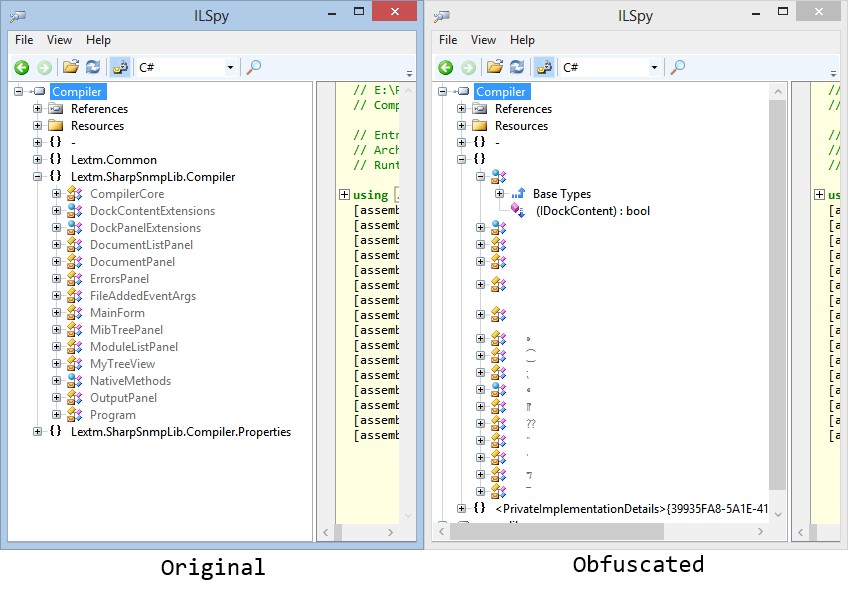
使用 dotPeek 反编译可以看到字段被混淆为如下内容
private readonly int \u00A0;
private readonly short \u00A0;
这里需要复习一下 IL 的知识,在 IL 里面,是允许不同的字段重名的,只要字段的类型不相同即可。因为使用的时候,是用类型名加字段名的方式使用的。这也能让代码更加混淆
以上就是我推荐的使用 dotnet tool 的方式
除了使用 dotnet tool 的方式之外,还可以自己将混淆过程嵌入到构建过程里面,如此可以实现在开发阶段对混淆的结果进行调试。也就是开发时调试的 DLL 就是混淆过后的
使用构建过程的方式需要编辑一下 csproj 项目文件,先在项目文件使用下面代码安装 Obfuscar 库,代码如下
<ItemGroup>
<PackageReference Include="Obfuscar" Version="2.2.33">
<PrivateAssets>all</PrivateAssets>
<IncludeAssets>runtime; build; native; contentfiles; analyzers; buildtransitive</IncludeAssets>
</PackageReference>
</ItemGroup>
在需要写构建过程下,预计实际需求都是千奇百怪的,很难有统一的方式,本文只是提供一个简单的例子
完成安装之后,在项目上放一个混淆配置 Obfuscar.xml 文件,设置此文件如果较新则输出
<ItemGroup>
<None Update="Obfuscar.xml">
<CopyToOutputDirectory>PreserveNewest</CopyToOutputDirectory>
</None>
</ItemGroup>
最后编写一个 Target 用来在构建完成之后调用命令行进行混淆,代码如下
<Target Name="ObfuscarTask" AfterTargets="AfterBuild">
<PropertyGroup>
<ObfuscateCommand>$(Obfuscar) "Obfuscar.xml"</ObfuscateCommand>
</PropertyGroup>
<Exec WorkingDirectory="$(OutputPath)" Command="$(ObfuscateCommand)" />
</Target>
如此即可实现在构建完成之后,自动调用
可以通过如下方式获取本文的源代码,先创建一个空文件夹,接着使用命令行 cd 命令进入此空文件夹,在命令行里面输入以下代码,即可获取到本文的代码
git init
git remote add origin https://gitee.com/lindexi/lindexi_gd.git
git pull origin b0b402abe4f32008d383d984bff677ac45cccde8
以上使用的是 gitee 的源,如果 gitee 不能访问,请替换为 github 的源
git remote remove origin
git remote add origin https://github.com/lindexi/lindexi_gd.git
获取代码之后,进入 HeenerholiCeleehano 文件夹
以上代码的混淆配置 Obfuscar.xml 文件里使用的程序集引用路径写的是 C:\Program Files\dotnet\shared\Microsoft.WindowsDesktop.App\6.0.1\ 路径,这是因为代码是之前写的,博客是鸽子很久才写的,还请大家自行更新
混淆原理
此混淆工具底层使用 Mono.Cecil 进行程序集的读取和编织,使用 Mono.Cecil 可以读取出程序集的信息,从读取到的信息进行更改,更改也就是混淆的核心逻辑,更改完成之后,再通过 Mono.Cecil 生成新的程序集文件,如此即可完成混淆
此工具在 GitHub 上完全开源,请看 https://github.com/obfuscar/obfuscar
更多细节逻辑还请自己去阅读源代码
更多阅读
其他的混淆工具还有非常多,可以从 https://github.com/NotPrab/.NET-Obfuscator 找到更多的混淆工具列表
当然,有混淆工具,也就有反混淆工具。可以从 https://github.com/NotPrab/.NET-Deobfuscator 找到更多反混淆列表
本文会经常更新,请阅读原文: https://blog.lindexi.com/post/dotnet-6-%E4%BD%BF%E7%94%A8-Obfuscar-%E8%BF%9B%E8%A1%8C%E4%BB%A3%E7%A0%81%E6%B7%B7%E6%B7%86.html ,以避免陈旧错误知识的误导,同时有更好的阅读体验。
如果你想持续阅读我的最新博客,请点击 RSS 订阅,推荐使用RSS Stalker订阅博客,或者收藏我的博客导航
 本作品采用
知识共享署名-非商业性使用-相同方式共享 4.0 国际许可协议
进行许可。欢迎转载、使用、重新发布,但务必保留文章署名林德熙(包含链接:
https://blog.lindexi.com
),不得用于商业目的,基于本文修改后的作品务必以相同的许可发布。如有任何疑问,请
与我联系
。
本作品采用
知识共享署名-非商业性使用-相同方式共享 4.0 国际许可协议
进行许可。欢迎转载、使用、重新发布,但务必保留文章署名林德熙(包含链接:
https://blog.lindexi.com
),不得用于商业目的,基于本文修改后的作品务必以相同的许可发布。如有任何疑问,请
与我联系
。
无盈利,不卖课,做纯粹的技术博客
以下是广告时间
推荐关注 Edi.Wang 的公众号

欢迎进入 Eleven 老师组建的 .NET 社区

以上广告全是友情推广,无盈利

